1. Télécharger le serveur pour Windows
La borne WiFi est une Unifi AP, la page du constructeur se trouve ici : https://www.ubnt.com/download/unifi/unifi-ap/uap
Le lien permettant de télécharger le contrôleur (v5.0.6) pour Windows est le suivant : http://dl.ubnt.com/unifi/5.0.6/UniFi-installer.exe
Le contrôleur nécessite Java : http://java.com/fr/download
2. Lancer le manager de réseau
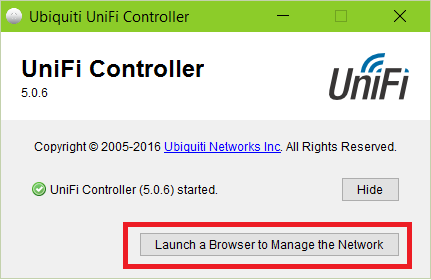
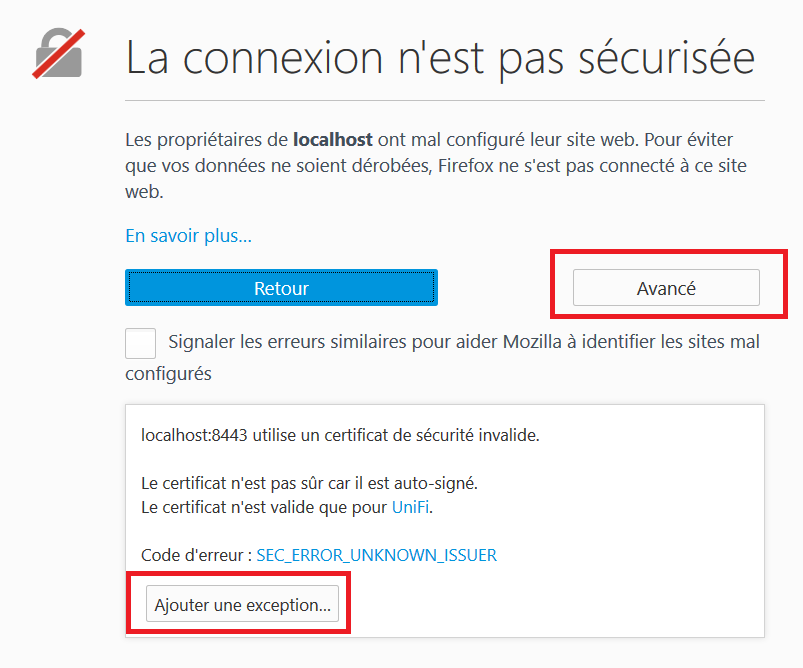
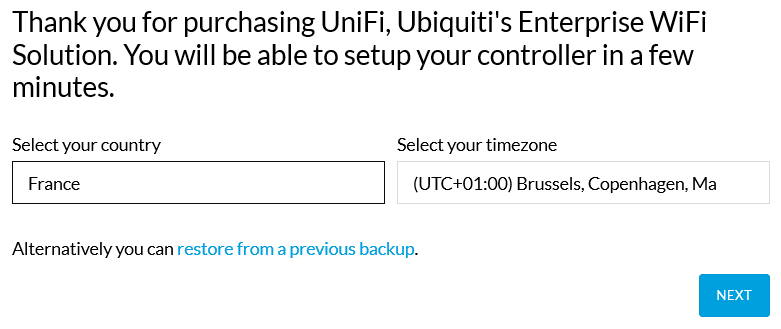
Ensuite apparait la liste des bornes connectées au réseau local.
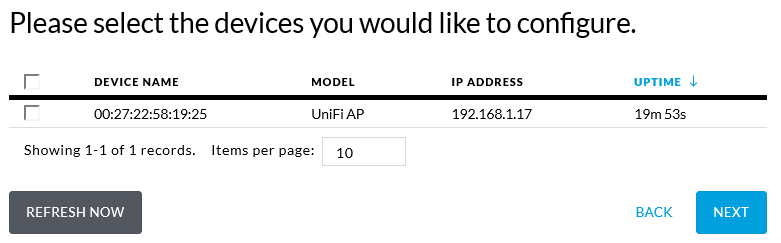
A la première connexion il est proposé de renseigner un SSID (ici : WiFi Nico) et un mot de passe :
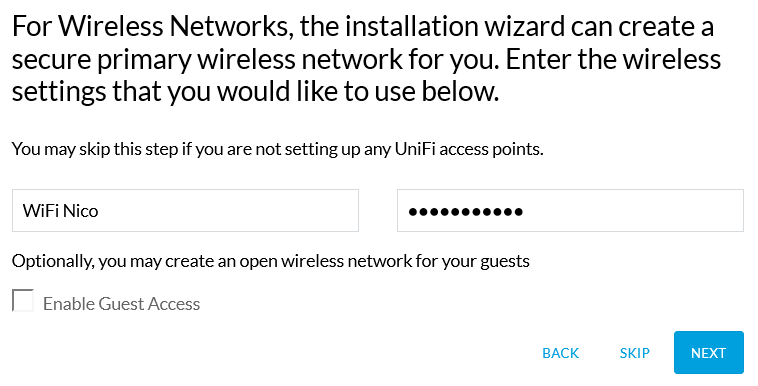
Puis de créé un administrateur pour le manager (c’est lui qui aura tous les droits dessus), ici dans notre exemple :
Nom : Nico
Mot de passe : *******
NB : ces identifiants seront attribués à chaque borne contrôlée par le manager.
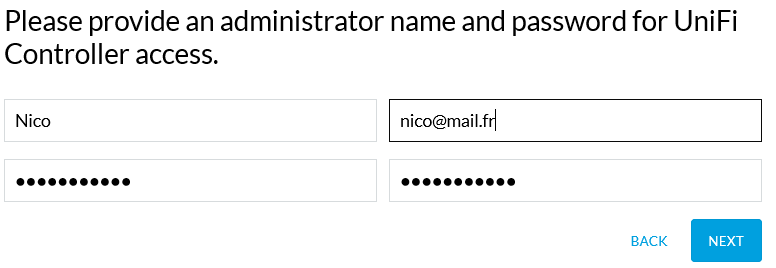
3. Paramétrer une borne avec manager
Dashboard de vue d’ensemble
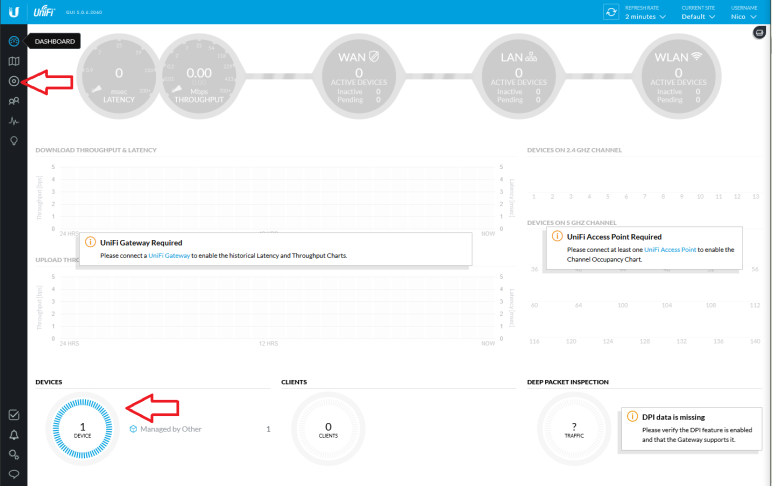
On peut accéder au paramétrage des bornes de deux manières (voir flèches rouges).
Apparait la liste des bornes, cliquez sur l’une d’elles pour accéder à ses propriétés.

La première chose à faire est d’adopter la borne.
Quand elle est adoptée le status passe en vert.

On peut ensuite renommer la borne en cliquant sur la ligne correspondante, s’ouvre alors les propriétés. Allez ensuite dans Configuration, Général puis renseigner le champ Alias afin de nommer la borne.
Radio : permet de choisir le canal sur lequel émet la borne
WLAN : permet d’éditer les réseaux sans fil mais aussi de les activer/désactiver*
Network : permet de gérer l’IP de la borne : DHCP ou statique
Custom upgrade : permet de renseigner le chemin ou la borne doit aller charger son firmware
Forget this device : permet de supprimer la borne du manager
4. Réglages avancés
Pour y accéder cliquez sur les petits engrenages en bas à gauche
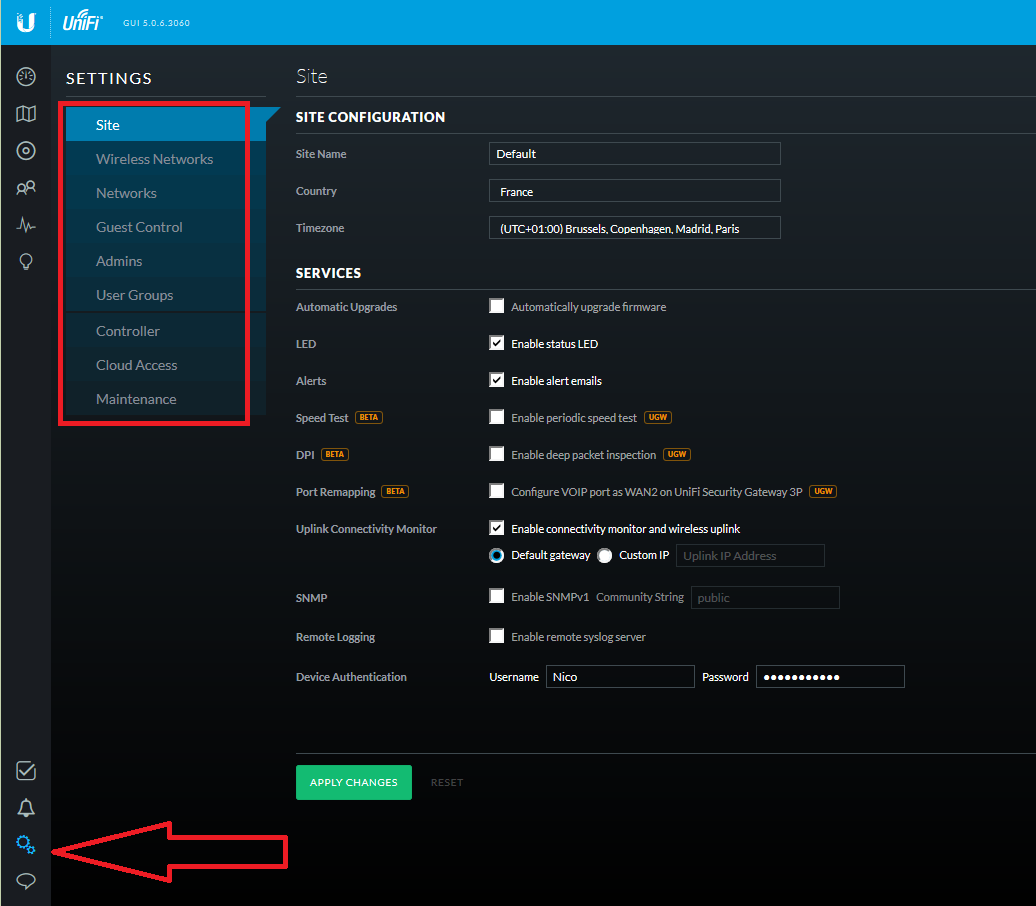
C’est ici que l’on peut mettre les bornes dans des groupes (sites) mais aussi gérer les réseaux sans fil qu’elles diffusent (jusqu’à 4), qu’on peut activer ou non le cryptage, l’accès libre, l’accès temporaire par voucher, changer le nom d’admin et le mot de passe des bornes, etc etc.